信じられないかもしれませんが、モバイルアプリが自動的に閉じることはよくあることです。 この 電話アプリケーションのエラー 私たちが考えるよりも一般的であり、原因はまったく異なる可能性があります。 しかし幸いなことに、私たちがその問題に終止符を打つことができる解決策もあります Android 電話ソフトウェア。
ただし、これらのソリューションの一部は非常に簡単で高速であるため、わずか数分で、電話にアプリケーションの問題がないことを確認できます。 ただし、より複雑で頭痛の種になる可能性のある他のトリックもあります。 このため、端末で試して終わらせるための最良の方法を説明します アプリの自動クローズ。 このようにして、将来再び発生した場合に、モバイルソフトウェアが動作を停止したり、私たちがそれを行わずに自動的に終了したりするのを防ぐために存在するアドバイスを知ることができます。
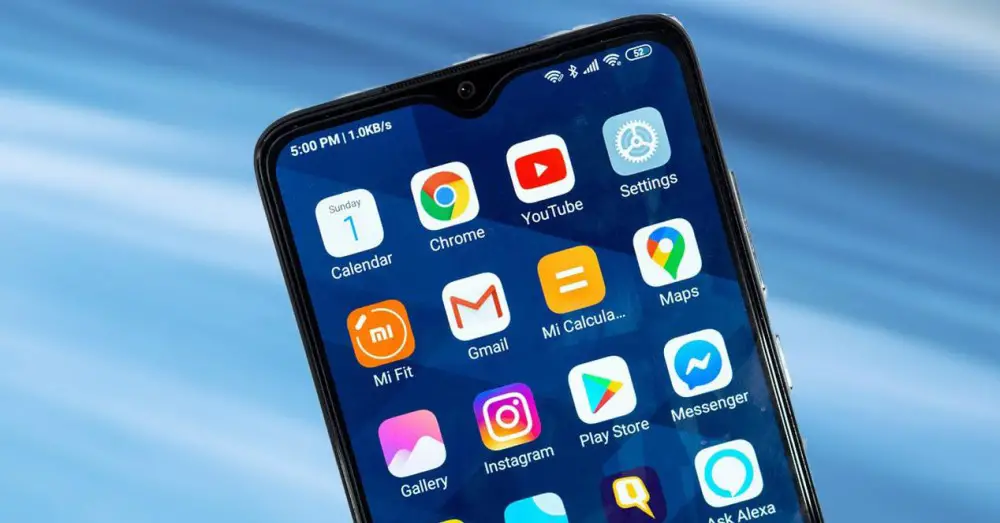
それが起こるので?
多くのユーザーで最も繰り返される質問のXNUMXつは、 アプリケーションが自動的に閉じるのはなぜですか ? '。 そして、これが私たちに起こるほとんどの場合、私たちは画像をアップロードしたり、誰かに答えたり、音楽を聴いたりするために上記の問題のあるアプリを使用しているので、それは少なくありません、そして私たちはそれを再び開かなければなりません。

それは私たちのモバイルの終わりではありませんが、アプリケーションがある瞬間から別の瞬間に停止する理由はいくつかあるためです。 私たちが見つけることができる最も一般的な失敗のいくつかは、 RAM ターミナルのメモリ、問題 AndroidシステムWebView 、ソフトウェアが更新されていないために誤動作が発生している…
どうすれば修正できますか?
今日、私たちが以前に言及したエラーのいくつかの魔法の解決策を見つけることは不可能ですが、私たちが防ぐのを助けることができるいくつかの方法があります からのAndroidアプリの終了 とても永続的です。 さらに、私たちがアプリケーションを使用している間、それが可能な限りうまく機能するように私たちを助ける私たちの端末のさまざまな使用習慣があります。
その中でも、ソフトウェアとオペレーティングシステムの両方を更新し、インターネットに接続していることを常に確認し、場合によってはモバイルのキャッシュをクリーンアップすることをお勧めします。 しかし、そのアプリを閉じるという不便が再び私たちに起こるのを完全に防ぐことはできないのは事実です。 一方、私たちは より良いパフォーマンスを持つための電話 そしてより高速。
WebViewを確認してください
デバイス上のアプリが近くにある場合に最初にすべきことは、チェックすることです Webview 。 時々それは私達にAndroid上でアプリケーションを自動的に閉じる原因となる一連のエラーを与えます。 ただし、すべてのスマートフォンモデルで発生するわけではありませんが、まだ完全に解決されていない障害です。
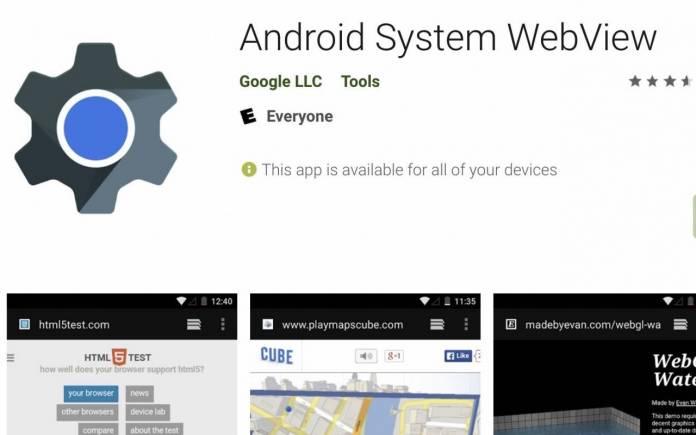
それは私たちをもたらします Android System WebviewUpdatesをアンインストールします 。 このため、一連の手順に従って、アクセスし、ターミナルで発生するさまざまなエラーを最も簡単な方法で解決する方法を説明します。
- [設定]> [アプリケーション]に移動します。
- モバイルデバイスアプリのリストでは、 Android SystemWebviewを探す またはAndroidSystem WebViewは、電話のモデルによって異なります。 ケースに表示されない場合は、右上のメニューに移動して、[システムアプリケーションの表示]を選択します。
- メニューに入ったら、クリックする必要があります 更新プログラムをアンインストールする .
RAMを解放します
大量の電話を見ることがますます一般的になっています RAM 、そしてそれは偶然ではありません。 基本的に、これはスマートフォンツールが端末からより多くのリソースを必要とするという事実によるものであり、そのため、このタイプのストレージの拡張が必要です。
ただし、端末に導入された仮想メモリ技術のおかげで、運が悪ければ拡張できません。内部ストレージを使用してRAMに変換する機能です。

Androidスマートフォンには効率的なメモリ管理システムがあります。つまり、理論的には、このプロセスを自分で行うべきではありません。 ただし、これは絶対的なシステムではないため、さまざまな場面で、自分たちで手に入れる必要があります。 そして真実はあなたがそれを非常に速くそして簡単に解放することができるということです。
これを行うには、最近のアプリケーションメニューからバックグラウンドにあるモバイルツールを閉じる必要があります。 ただし、ますます多くのメーカーが電話の「最適化」を担当する特定のソフトウェアを組み込んでいます。 これらのオプションでは、次のことができます RAMメモリスペースを解放します .
アプリを更新する
前のトリックがうまくいかない場合は、別の方法を選択する必要があります。 問題のあるアプリのアップデート Google Playで。 これを行うには、Google Playに入り、左上のXNUMXつのストライプをクリックして、[マイアプリケーションとゲーム]をクリックするだけです。 次に、[更新]タブに移動する必要があります。このタブでは、Androidスマートフォンにダウンロードしたツールの新しいバージョンを確認、確認、およびインストールできます。
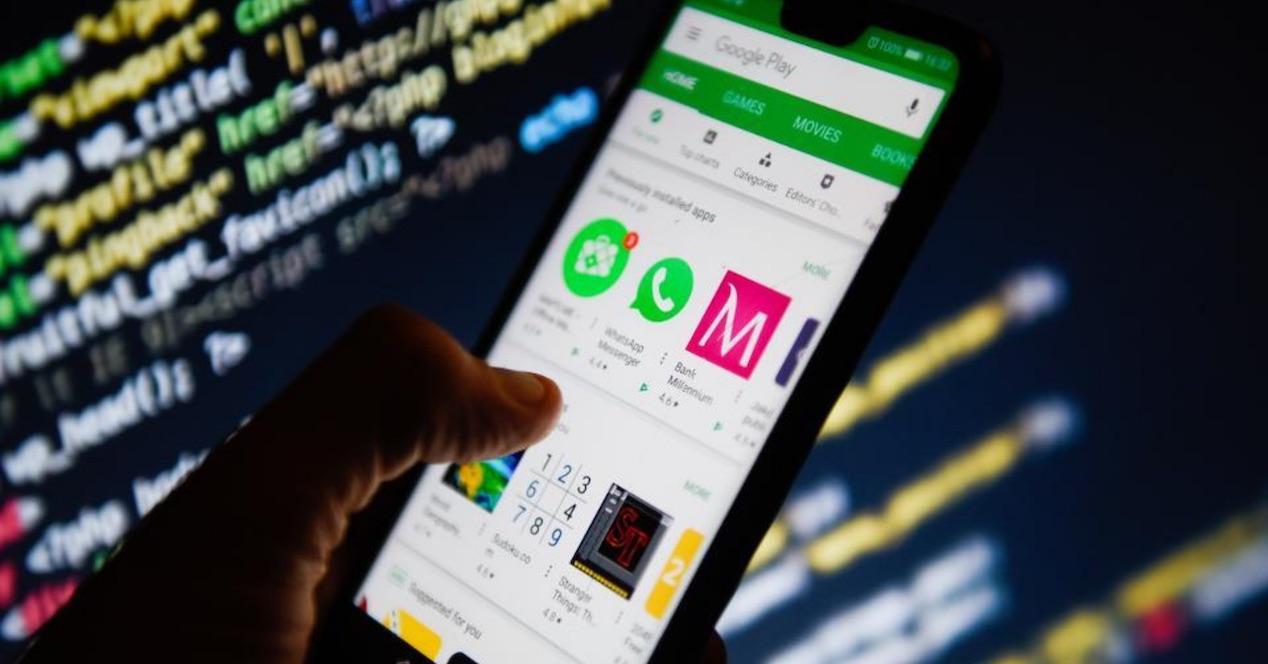
あなたの逮捕を強制する
私たちが試すことができるもうXNUMXつのトリックは アプリを強制的に停止します それはそれ自体で閉じています。 これを行うには、スマートフォンの設定を入力し、[アプリケーションと通知]> [情報]セクションにアクセスする必要があります。 この後、エラーなしで動作させたいものを見つけて、その構成を入力する必要があります。 後で、「強制停止」というボタンが表示され、クリックするだけで済みます。 次に、ツールを再度開いて、許可なくツールが閉じ続けるかどうかを確認します。
モバイルを再起動します
それは私たちが他の問題のために多くの場面で使用するものですが、それは通常私たちが信じているよりもうまくいくトリックです。 したがって、正確に何をすべきかわからないままこのエラーに悩まされ始めた場合は、スマートフォンの電源を切るときが来ました。 そしてそれはそれです、それは常に良い考えです 電話を再起動してみてください 。 これらのモバイルエラーの多くは、内部プロセスのXNUMXつでの特定の障害が原因です。 したがって、このクイックアクションを実行することで、デバイスのキャッシュメモリをクリーンアップできます。
データをクリアする
この方法を選択した場合、 アプリのデータが削除されます 。 つまり、端末にインストールしたばかりのように、初期状態に戻ります。 それに加えて、上記のソフトウェアで行ったすべての構成と、その端末ツールで使用する残りの個人情報が失われることになります。
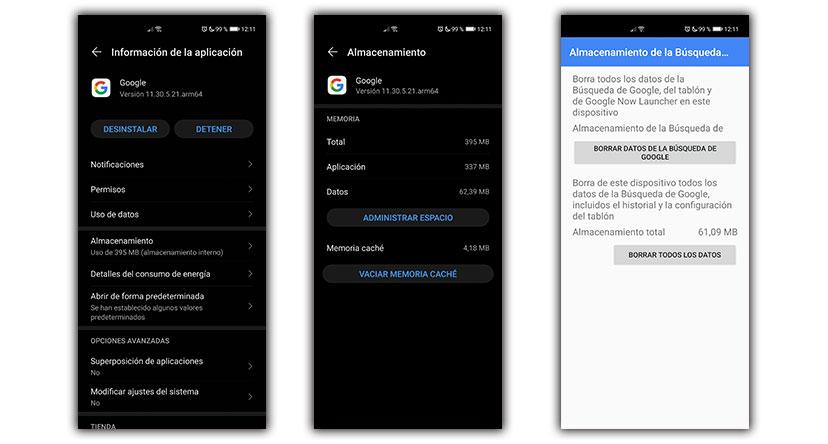
したがって、データを削除する場合は、 バックアップコピーを作成する 私たちが持ち続けたい情報の。 Googleアプリケーションの場合、データを削除しても、情報はアカウントに保存され、必要に応じて再度ダウンロードできます。 これを行うには、次のことを行う必要があります。
- [設定]> [アプリケーション]に移動します。
- このエラーが発生しているアプリを探して、その構成を入力する必要があります。
- 「ストレージ」に移動します。
- その中で、 データを削除する オプションが表示されます。モバイルが上記のツールから保存したすべてのデータを削除するには、このオプションを押す必要があります。
このオプションを使用すると、問題のあるアプリでこれを修正する必要がありますが、データが失われないように、データをクラウドにアップロードする際の警告を考慮する必要があります。 ただし、最も単純なオプションを選択することもできます。 アプリケーションのキャッシュデータをクリアする それがうまく機能するかどうかをテストします。 それ以外の場合は、前の方法しかありません。